在计算机使用过程中,有时需要重新安装操作系统来解决各种问题或升级系统版本。传统的光盘安装方式已经逐渐被U盘安装所替代,因为U盘安装更为方便快捷。本文将详细介绍使用U盘安装操作系统的步骤和注意事项,让你轻松完成系统的重新安装或升级。
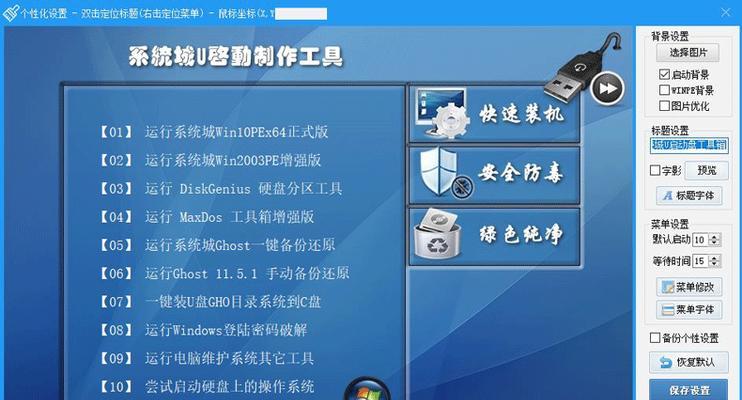
一、准备所需材料和工具
在进行U盘安装操作系统之前,我们需要准备以下材料和工具:一台计算机、一个U盘、一个可用的操作系统镜像文件。
二、格式化U盘并制作启动盘
1.连接U盘到计算机,确保U盘中没有重要数据,并且备份好需要保存的文件。
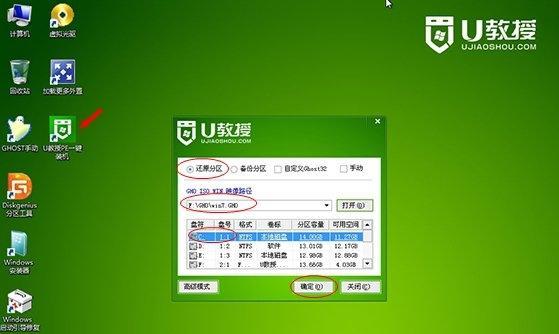
2.打开计算机资源管理器,找到U盘的驱动器号码,右键点击并选择“格式化”选项。
3.在格式化界面中,选择“文件系统”为FAT32,并点击“开始”按钮进行格式化。
4.格式化完成后,下载并运行一个制作启动盘的软件,将操作系统镜像文件写入U盘。
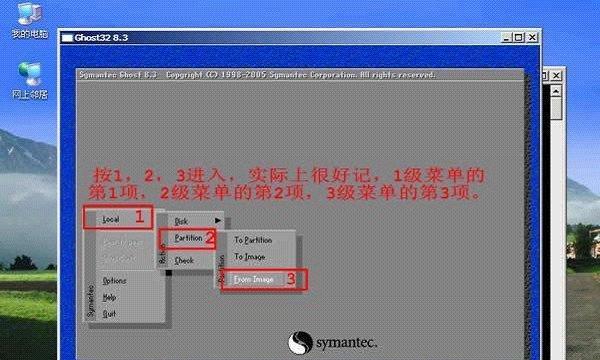
三、设置计算机的启动顺序
1.重新启动计算机,并在开机过程中按下F2或Del键进入BIOS设置界面。
2.在BIOS设置界面中,找到“Boot”或“启动”选项,并进入该菜单。
3.找到“BootPriority”或“启动顺序”选项,并将U盘的驱动器号码移到第一位。
4.保存修改并退出BIOS设置。
四、安装操作系统
1.将制作好的U盘插入计算机,并重新启动计算机。
2.计算机将自动从U盘启动,进入操作系统安装界面。
3.按照安装界面的提示,选择安装语言、时区、键盘布局等选项。
4.选择安装类型,可以进行全新安装或保留原有数据并升级操作系统。
5.根据需求选择安装分区和磁盘格式,并进行相应的设置。
6.点击“开始安装”按钮,等待操作系统的安装过程完成。
7.安装完成后,计算机将自动重新启动。
五、系统设置和驱动安装
1.在重新启动后,根据提示进行一些基本设置,如用户名、密码等。
2.进入操作系统后,连接互联网并更新系统补丁和驱动程序。
3.安装所需的软件和应用程序,并进行必要的设置和配置。
4.如果有硬件设备无法正常工作,下载并安装相应的驱动程序。
六、
通过使用U盘安装操作系统,我们可以快速方便地完成系统的重新安装和升级。只需要准备好所需材料和工具,按照步骤进行操作,即可轻松完成安装过程。同时,使用U盘安装操作系统也可以提高系统安装的成功率和效率,避免了使用光盘可能出现的读取错误或损坏等问题。希望本文对你在使用U盘安装操作系统时有所帮助!







